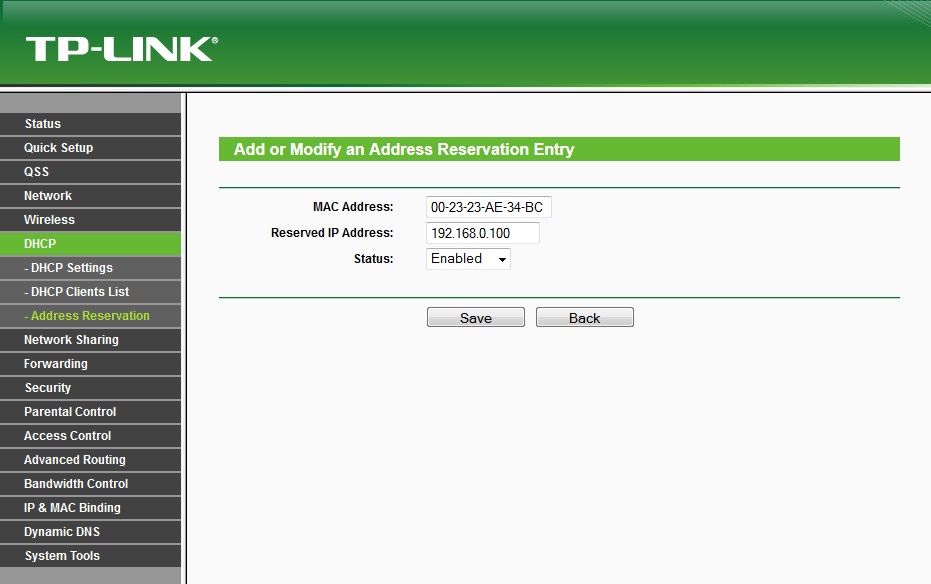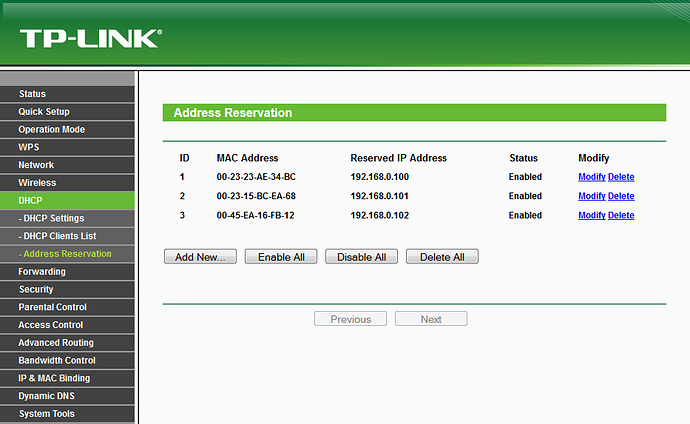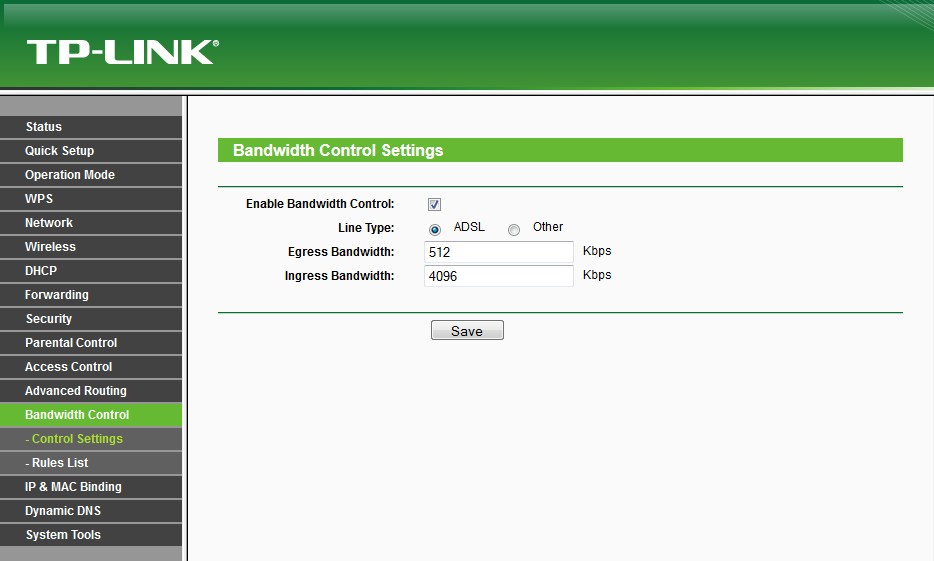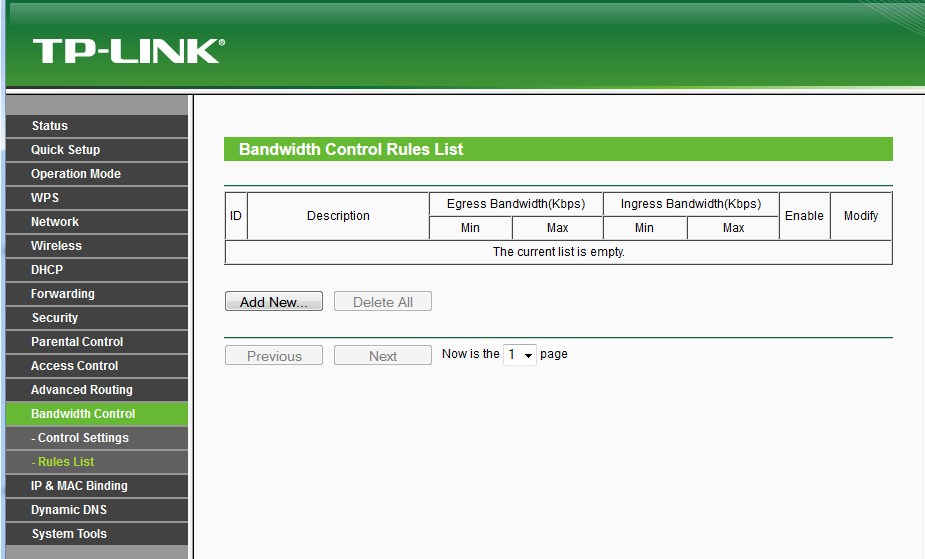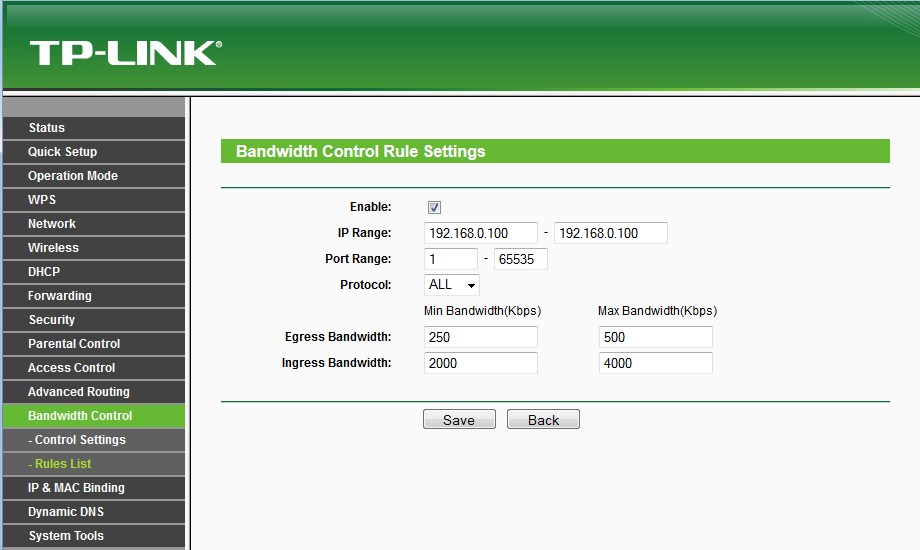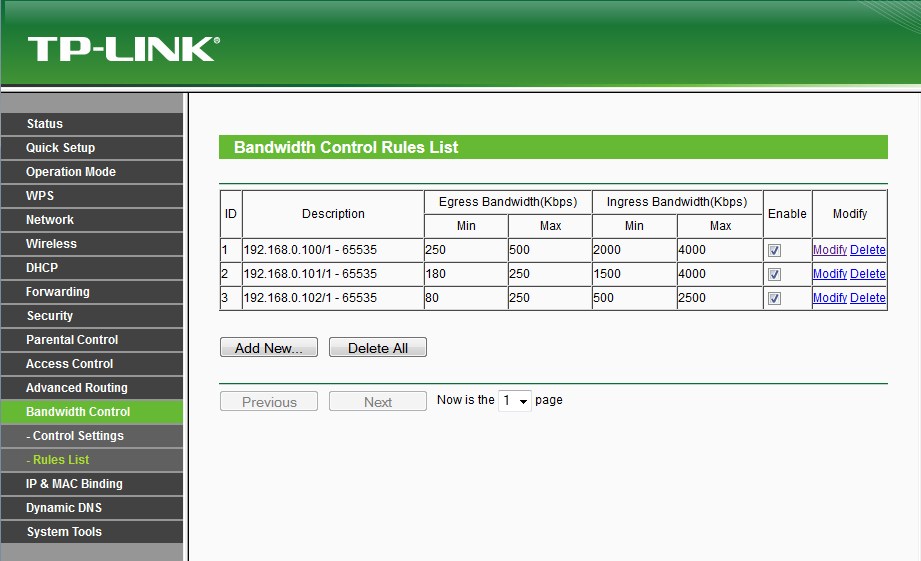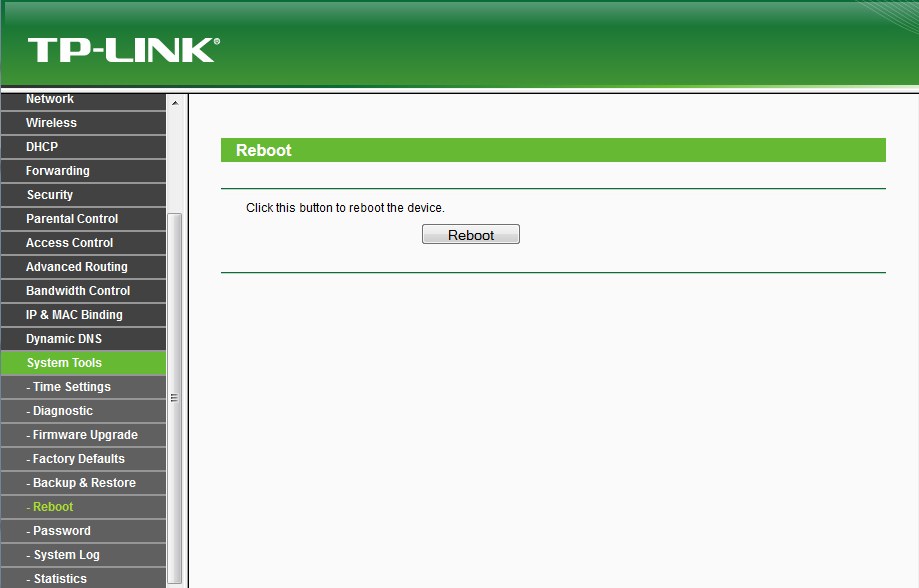Często zdarza się tak że kilka komputerów korzystających z jednego łącza internetowego przeszkadza sobie w korzystaniu z internetu. Powoduje to różnego rodzaju opóźnienia w otwieraniu się stron lub problemu z graniem online.
Jest na to bardzo prosty sposób tzn. konfiguracja funkcji Bandwidth Control czyli podziału łącza dla poszczególnych komputerów w sieci.
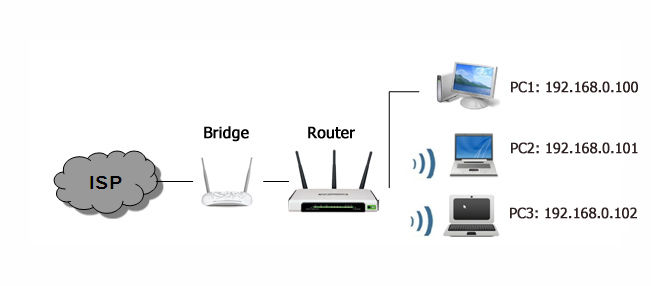
Zakładamy że mamy w sieci trzy komputery, które często równocześnie korzystają z internetu i mają do dyspozycji łącze internetowe o parametrach download 4Mb/s - upload 512Kb/s
PC1: Użytkownik tego komputer często gra w gry online, pobiera duże pliki z serwerów internetowych;
PC2: Ogląda dużo filmów na youtube i transmisji streaming-owych;
PC3: Używa internetu tylko do przeglądania stron internetowych i odbierania/wysyłania poczty elektronicznej.
Krok 1 - Logowanie do routera
Łączymy router do komputera (najlepiej kablowo) i otwieramy dowolną przeglądarkę internetową gdzie wpisujemy http://tplinklogin.net lub 192.168.1.1 lub 192.168.0.1 w zależności od modelu routera:
![]()
Po pojawieniu się pola logowania wpisujemy admin/admin.
Krok 2 - Przypisanie adres IP w DHCP routera
Aby nasza konfiguracja miała sens musimy przypisać adres IP na stałe dla każdego komputera (do adresu mac karty sieciowej), więc w chodzimy w zakładkę DHCP->Address Reservation gdzie przez Add New dodajemy informacje o kartach sieciowych. Będzie to adres fizyczny (mac) karty oraz adres IP który chcemy przypisać:
Lista dodanych komputerów do konfiguracji DHCP routera:
Krok 3 - Konfiguracja Bandwidth Control
Przechodzimy do zakładki Bandwidth Control->Control Settings gdzie wpisujemy prędkość naszego łącza internetowego:
Krok 4 - Rules List
Przechodzimy do zakładki Rule List gdzie dodajemy parametry szybkości dla każdego komputera w sieci
Po zakończonej konfiguracji robimy reboot naszego routera i sprawdzamy konfigurację na komputerach w sieci: